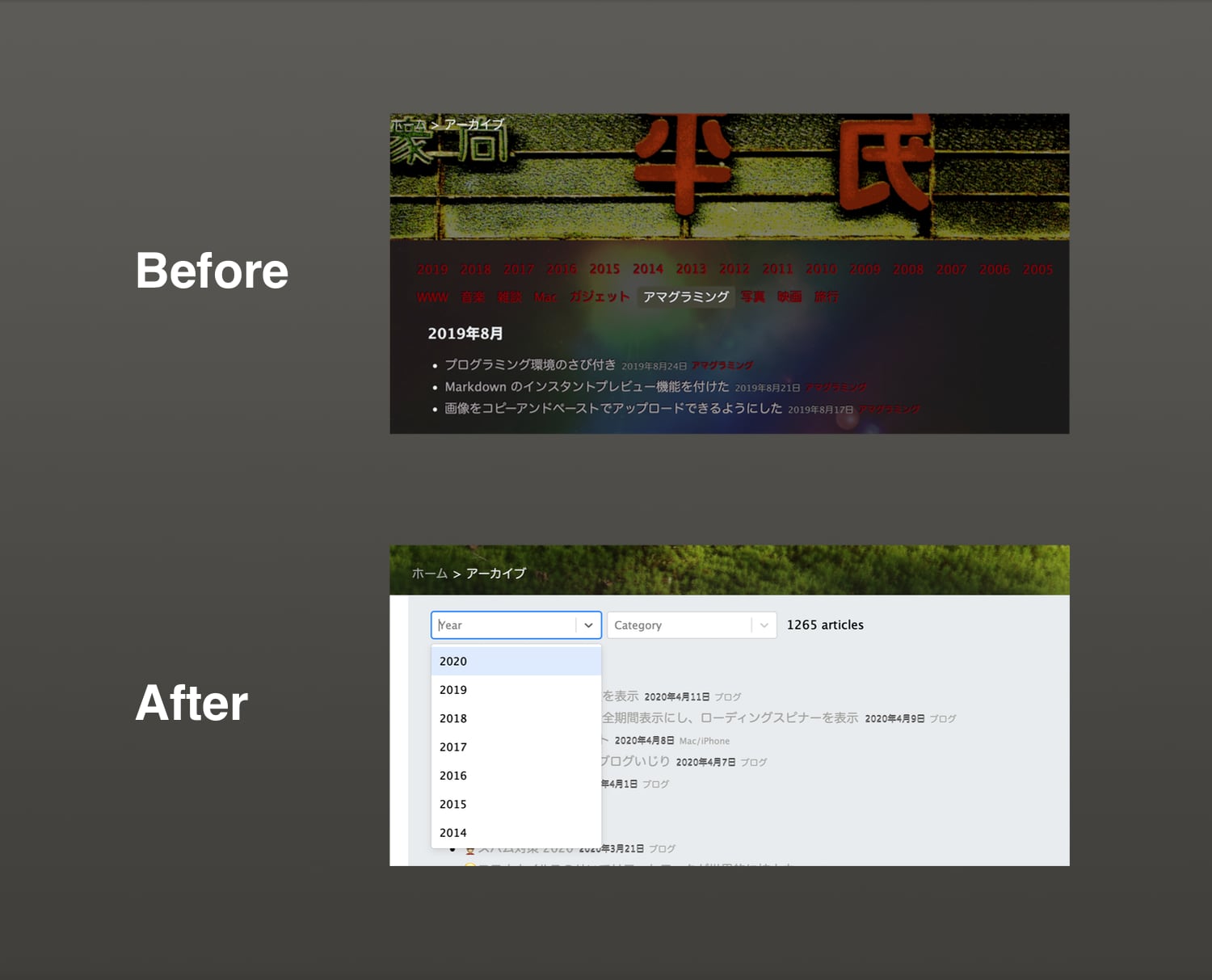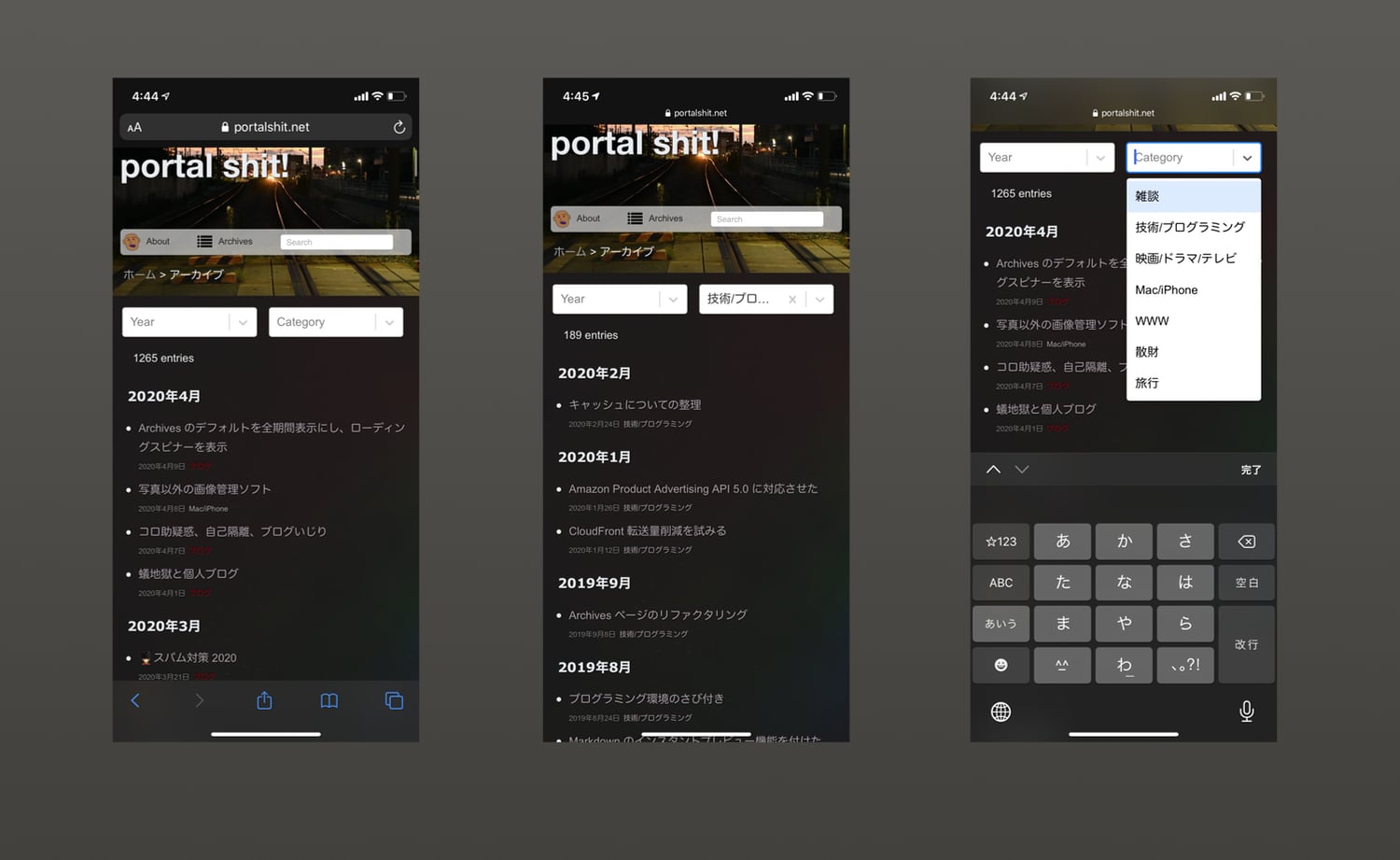公共交通機関を使って登山に行くときは結構綿密に登山計画を立てる。登山口まで行けるバスはコミュニティバスのようなものが多く本数が少ないため、乗り継ぎや行程の時間管理に失敗すると登山できなくなったり帰れなくなったりする。特に長い距離の縦走を日帰りでやろうとすると時間の管理がシビアになる。コミュニティバスの最終時刻は精々 18 時くらいなので、その時間までに確実に下山しないといけない。もし下山できなかった場合はタクシーを呼んで大金を払って帰るか山で野垂れ死ぬしかない。なので準備が大事だ。
YAMAP やヤマレコに登山計画を立てる機能はあるが、あくまでそれは登山中の行程管理であって、行き帰りの公共交通機関の情報を含めた行程ではない。何時に家を出ると乗換駅には何時頃着いてバスはどれに乗れば良いか、バスの乗り換えはどこですればよいか、といった情報は登山計画には書けず自分で管理するしかない。
他にも、バスの時間を一本遅らせたときに後ろの行程にどのくらい影響が出るかを確認したいが、登山の行程と交通機関の行程が分離されていると影響を把握しづらい(手動で後ろの行程の時間をずらしていく必要がある)し、バスの時刻表や地図を埋め込んでおきたいが、画像の貼り付けやリンクには対応していない。
登山では(登山に限らず旅行などでも)プランA とプラン B を考えて、その日の体調や天候に応じて行程を変更するということがあり得ると思う。複数の計画を並列で眺めて比較検討したりするのも登山計画系のサービスではできない。
旅の計画とはつまるところタイムテーブルの管理であり、それはエクセル的なものが使いやすい。スタート時間を 5 分遅らせると後ろが何分遅れるかが簡単にわかる。この計画は何時間かかるのか、というのも勝手に計算してくれる。エクセル的なものであればリンクを埋め込んだり画像を貼り付けたりもできる。
ただ、 Microsoft Excel や Google Spreadsheet の弱点として、一つのシート(画面)に表示できるのは一つの表までだ。一つの画面で複数の表を並べて情報を整理したりできない。画像やリンクを埋め込むことはできるが、あくまで表情のどこかに置くという感じで使い勝手が悪い。セルの中に文字列が隠れてしまったりする。
Numbers は一つのシート(画面)に複数の表を表示できる。これにより関連する複数のデータを並べて情報を整理することができる。それぞれの表はグリグリ動かすこともできる。画像やリンクは表の一部としてではなく、独立したオブジェクトとしてシートの中に埋め込むことができる。こんな感じ。

例えるなら表計算機能付きのスクラップブックといった感じだ。たいていのデジタルデータを取り込めて自由に配置でき、コメントを書いたりデータを表に集計して絞り込みしたりグラフ化したりもできる。
いろんなデータを取り込めると言えば Notion が思い浮かんだので同じようなことを Notion でやってみようとした。見た目はおしゃれだし画像やリンクの埋め込みは Notion の方に分があるが、表は作れるものの時間の計算ができない。行程管理において時間の計算ができないのは致命的だ。

SIer がドキュメント管理に Excel を使うのを嘲笑する風潮があるが(自分もかつて Excel で画面仕様書を作らされていて死ぬほど嫌だった)、何でも Excel で書くのは一理あるのかもしれない。
ただ、上に書いているように Excel には欠点があるので Mac が使えるなら断然 Numbers の方がよい。 Excel のようなマクロはないので高度な処理には向かないが、個人が普通に使う計算はできる。
Numbers のような機能を持ち、チームで共同編集もできる SaaS が出てくると市場を席巻できる気がする。 Miro などがそれに近いかもしれないが、ドローやダイアグラムに特化していてちょっとした計算や条件に応じたデータの絞り込みなどはできない。
話をもとに戻すと、個人が旅行計画のような図や写真、表を一元管理して情報を整理するような用途には Numbers が最適です